
Extrato da Conta |

|

|

|

|

|
||
Extrato da Conta |

|

|

|

|

|

|
|
|
||
O Extrato de Conta é certamente o formulário mais importante na relação com o cliente. Isto se deve ao fato que, de forma simplista, nosso maior objetivo é entregar ao cliente uma cobrança correta e transparente de todos os produtos e serviços que ele consumiu. O extrato da conta no ADMH funciona no "sistema de conta corrente" registrando créditos e débitos e consequentemente um saldo. Os produtos e serviços lançados na conta do cliente configuram um débito que ele tem com a empresa, já os valores que ele pagou (recebimentos) configuram um crédito que ele tem com a empresa. Este formulário é o mesmo para unidades, mesas e avulsas. Veja abaixo o formulário Extrato de Conta:
Veja abaixo as ações numeradas no formulário:
1) Clique nos botões com o nome do cliente (titular) e do agente para alternar entre as subcontas. O botão do agente só será exibido se o campo agente da unidade ou o campo agente da avulsa estiverem preenchidos.
2) Clique duplo em cima da linha da "Taxa de Serviço" e do "ISS" para ativar e desativar a cobrança.
![]() para a cobrança da taxa de serviço e do ISS é necessário que suas porcentagens estejam definidas em Parâmetros - Hotel - Lançamentos. Assim como os Pontos de Venda, também estejam ativados para estas cobranças
para a cobrança da taxa de serviço e do ISS é necessário que suas porcentagens estejam definidas em Parâmetros - Hotel - Lançamentos. Assim como os Pontos de Venda, também estejam ativados para estas cobranças
3) Clique duplo para editar o recebimento selecionado.
4) Clique com o botão direito para editar o lançamento e fechamento parcial.
5) Clique duplo no lançamento para registrar a conferência ou para cancelá-la. Clique aqui para saber mais sobre Conferência de Lançamento.
6) Clique com o botão direito sobre o botão do cliente para agilizar o cadastro do cliente.
Botões do formulário:
![]() Recebimentos e Descontos
Recebimentos e Descontos
![]() Recebimento - efetua recebimentos na conta, ou melhor, na subconta ativa.
Recebimento - efetua recebimentos na conta, ou melhor, na subconta ativa.
![]() Transferir Recebimento - transfere recebimentos desta conta (subconta ativa) para outra conta aberta.
Transferir Recebimento - transfere recebimentos desta conta (subconta ativa) para outra conta aberta.
![]() Estornar Recebimento - apaga recebimentos desta conta (subconta ativa).
Estornar Recebimento - apaga recebimentos desta conta (subconta ativa).
![]() Lançamentos
Lançamentos
![]() Lançamento - efetua o lançamento de produtos e serviços. Se você clicar no botão será aberto o formulário de Lançamento por Item. Caso utilize o botão vinculado a direita será exibida a relação de Pontos de Venda disponíveis para este tipo de lançamento. Ao clicar sobre o ponto de venda será aberto o formulário de Lançamento por PDV. Veja a imagem do botão abaixo:
Lançamento - efetua o lançamento de produtos e serviços. Se você clicar no botão será aberto o formulário de Lançamento por Item. Caso utilize o botão vinculado a direita será exibida a relação de Pontos de Venda disponíveis para este tipo de lançamento. Ao clicar sobre o ponto de venda será aberto o formulário de Lançamento por PDV. Veja a imagem do botão abaixo:

![]() Ao se efetuar um lançamento, independente da conta que estiver ativa, o mesmo será lançado na conta cujo PDV estiver relacionado. Informação complementar no Cadastro do Agente.
Ao se efetuar um lançamento, independente da conta que estiver ativa, o mesmo será lançado na conta cujo PDV estiver relacionado. Informação complementar no Cadastro do Agente.
![]() Transferir Lançamento - transfere lançamentos desta conta (subconta ativa) para outra conta aberta.
Transferir Lançamento - transfere lançamentos desta conta (subconta ativa) para outra conta aberta.
![]() Estornar Lançamento - apaga lançamentos desta conta (subconta ativa).
Estornar Lançamento - apaga lançamentos desta conta (subconta ativa).
![]() Outros
Outros
![]() Imprimir - Clicando em cima do botão será impresso o extrato da conta baseado no parâmetro "Impressão Padrão do Extrato" em Parâmetros - Hotel - Impressão, caso deseje escolher o tipo do extrato clique no botão vinculado do lado direito. Saiba mais sobre estes modelos em Imprimir Extrato. Veja a imagem abaixo.
Imprimir - Clicando em cima do botão será impresso o extrato da conta baseado no parâmetro "Impressão Padrão do Extrato" em Parâmetros - Hotel - Impressão, caso deseje escolher o tipo do extrato clique no botão vinculado do lado direito. Saiba mais sobre estes modelos em Imprimir Extrato. Veja a imagem abaixo.

![]() Check-Out - Fecha a conta.
Check-Out - Fecha a conta.
![]() Alterar - Edita a unidade, a avulsa ou a mesa.
Alterar - Edita a unidade, a avulsa ou a mesa.
![]() Outros - Clique para visualizar o menu:
Outros - Clique para visualizar o menu:
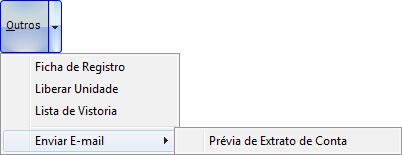
![]() Ficha de Registro (FNRH) - Imprimi a Ficha Nacional de Registro de Hóspedes.
Ficha de Registro (FNRH) - Imprimi a Ficha Nacional de Registro de Hóspedes.
![]() Liberar Unidade - O recurso Liberar Unidade transfere todos os lançamento e recebimentos do apartamento para uma avulsa nova e fecha a conta. Ele é utilizado para liberar a unidade para um check-in.
Liberar Unidade - O recurso Liberar Unidade transfere todos os lançamento e recebimentos do apartamento para uma avulsa nova e fecha a conta. Ele é utilizado para liberar a unidade para um check-in.
![]() Lista de Vistoria - Inclui na conta itens de lista de vistoria.
Lista de Vistoria - Inclui na conta itens de lista de vistoria.
![]() Enviar E-mail - Aqui são listados os modelos de e-mail do Grupo "Faturamento - Extrato de Conta".
Enviar E-mail - Aqui são listados os modelos de e-mail do Grupo "Faturamento - Extrato de Conta".
![]() Sair - Fecha o formulário. Não confundir com cancelar. Neste caso tudo que foi feito já está gravado.
Sair - Fecha o formulário. Não confundir com cancelar. Neste caso tudo que foi feito já está gravado.
![]() Ao entrar em um extrato de uma conta fechada o mesmo ficará com o fundo todo cinza.
Ao entrar em um extrato de uma conta fechada o mesmo ficará com o fundo todo cinza.
![]() Os recursos descritos acima podem ser específicos para um determinado tipo de conta (unidade, mesa ou avulsa). Contudo, ao abrir o extrato de uma avulsa, por exemplo, só aparecerão os recursos disponíveis para o tipo "avulsa".
Os recursos descritos acima podem ser específicos para um determinado tipo de conta (unidade, mesa ou avulsa). Contudo, ao abrir o extrato de uma avulsa, por exemplo, só aparecerão os recursos disponíveis para o tipo "avulsa".